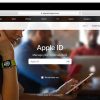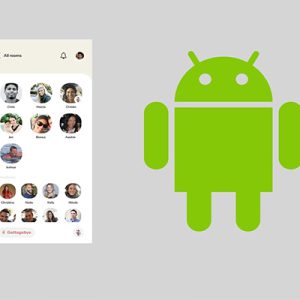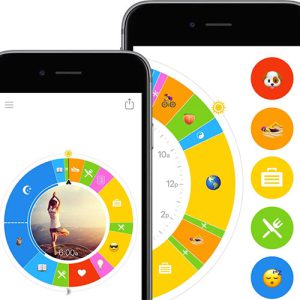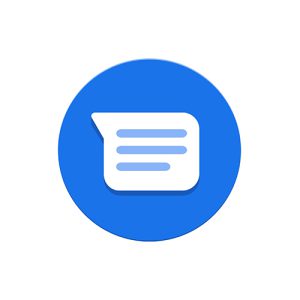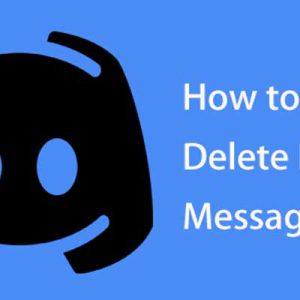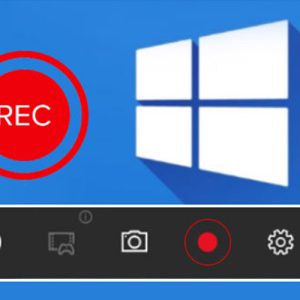اگر نمی توانید برنامه ای را در رایانه خود باز کنید و خطای DLL دریافت می کنید ، ممکن است برای حل این مشکل نیاز به ثبت پرونده DLL داشته باشید. اما ، آیا می دانید چگونه یک پرونده DLL را در رایانه ویندوز خود ثبت کنید؟ این پست از بخش نرم افزار سایت بابانو نحوه استفاده از دستور reg DLL را برای ثبت پرونده DLL در ویندوز از طریق Run و Command Prompt به شما آموزش می دهد.با ادامه مطلب با ما همراه باشید:
Regsvr32 چیست؟
Regsvr32 که به عنوان Microsoft Register Server شناخته می شود ، ابزاری ساخته شده بر پایه cmd در ویندوز است که می تواند
برای ثبت و لغو ثبت پرونده های DLL ، پرونده های ActiveX Control .OCX یا مواردی از این قبیل مورد استفاده قرار گیرد.
هنگامی که شما از regsvr32 برای تنظیم پرونده DLL استفاده می کنید ،
اطلاعات مربوط به پرونده های برنامه مرتبط با آن به رجیستری ویندوز اضافه می شود.
سپس ، این برنامه می تواند به رجیستری ویندوز دسترسی پیدا کند تا اطلاعات برنامه را در کجا قرار دهد و چگونه عمل کند.
بیشتر بخوانید:نحوه قفل کردن فایل در ویندوز ۱۰ ؛از پرونده های خود محافظت کنید
چه زمانی به ثبت پرونده DLL در ویندوز نیاز دارید؟
اگر هنگام باز کردن یک برنامه در ویندوز ، با خطای DLL روبرو شدید ، ممکن است برای حل مسئله نیاز به ثبت پرونده DLL داشته باشید.
در این پست نحوه تنظیم فایل های DLL از طریق regsvr32 را به شما نشان خواهیم داد.
به طور کلی دو روش وجود دارد.
- پرونده های DLL را از طریق Run ثبت کنید
- پرونده های DLL را از طریق Command Prompt ثبت کنید
می توانید یکی از موارد دلخواه خود را برای انجام کار انتخاب کنید.
از طریق Run

با استفاده از Run می توانید ثبت پرونده DLL در ویندوز را اجرا کنید. به این منظور از مراحل زیر استفاده کنید:
1. برای باز کردن Run ، Win + R را فشار دهید.
2. دستور reg DLL را تایپ کنید: regsvr32 “[مسیر پرونده DLL]”.
3. برای اجرای دستور reg DLL بر روی OK کلیک کنید.
4.هنگامی که پرونده DLL با موفقیت ثبت شد ، یک پیام تأیید دریافت خواهید کرد.
بیشتر بخوانید:هیدن کردن فایل ها در ویندوز ،چگونه فایل های خصوصی را مخفی کنیم؟
ثبت پرونده DLL در ویندوز از طریق Command Prompt
از طرف دیگر ، می توانید از Command Prompt نیز برای اجرای دستور reg DLL برای ثبت پرونده DLL استفاده کنید.
در اینجا راهنمای مرحله به مرحله آمده است:
1. بر روی Start کلیک راست کرده و جستجو را انتخاب کنید.
2- cmd را تایپ کرده و از گزینه های Pop-up Command Prompt گزینه Run as administrator را انتخاب کنید.
3. سپس ، شما باید دستور regsvr32 را تایپ کنید.
در اینجا نحوه ساختن دستور reg DLL در Command Prompt آمده است:
regsvr32 [نام پرونده DLL].
فایل shell32.dll را به عنوان نمونه بردارید. برای اجرای دستور reg DLL باید regsvr32 shell32.dll را تایپ کرده و Enter را فشار دهید.
دستور regsvr32 را در Command Prompt اجرا کنید
4. یک پیام تأیید دریافت خواهید کرد که می گوید پرونده shell32.dll با موفقیت ثبت شده است.
توجه: همچنین می توانید از Command Prompt برای لغو ثبت پرونده DLL در ویندوز استفاده کنید.

بیشتر بخوانید:نحوه تبدیل Pdf به Word ،چگونه یک فایل ورد را به پی دی اف تبدیل کنیم؟
دستور regsvr32 مربوطه regsvr32 / u [نام پرونده DLL]
اما اگر ثبت پرونده های DLL نتواند مشکلات برنامه شما را حل کند ،باید بدانید که پرونده های DLL شما آسیب دیده اند.
برای چک کردن فایلهای DLL آسیب دیده باید آن ها را دوباره نصی کنید. اما چگونه می توان پرونده های DLL را روی ویندوز نصب کرد؟
برای نصب مجدد برنامه باید به مرکز بارگیری رسمی سیستم عامل ویندوز بروید
تا آخرین فایل تنظیم برنامه یا همان دی ال ال های موجود را بارگیری کنید و سپس آن را روی رایانه خود نصب کنید.
ثبت پرونده DLL در ویندوز ؛ Regsvr32.exe کجا ذخیره شده است؟
در اینجا دو موقعیت متفاوت وجود دارد:
اگر از رایانه 32 بیتی ویندوز استفاده می کنید ، ابزار Microsoft Register Server در این پوشه نصب شده است:
٪ systemroot٪ \ System32 \
اگر از رایانه ویندوز 64 بیتی استفاده می کنید ، ابزار Microsoft Server Server در این پوشه نصب شده است:
٪ systemroot٪ \ SysWoW64 \
برای کسب اطلاعات بیشتر در مورد ابزار Regsvr32 ، می توانید به صفحه رسمی مایکروسافت از طریق لینک زیر مراجعه کنید:
نحوه استفاده از ابزار Regsvr32 و عیب یابی پیام های خطایی Regsvr32.
سخن پایانی
اگر این مطلب را دقیق مطالعه کرده باشید می توانید کشف کنید که
ثبت پرونده DLL در ویندوز با استفاده از Run یا Command Prompt بسیار آسان است.
و شما می توانید با توجه به وضعیت خودتان یک روش را انتخاب کنید. اگر سوالی دارید ، می توانید در بخش نظرات آن را مطرح کنید.
همچنین برای خرید انواع محصولات تکنولوژی میتوانید به فروشگاه سایت بابانو مراجعه کنید.
 فروشگاه اینترنتی بابانو | لوازم جانبی کامپیوتر
فروشگاه اینترنتی بابانو | لوازم جانبی کامپیوتر